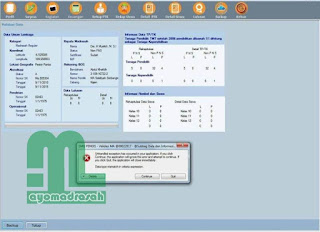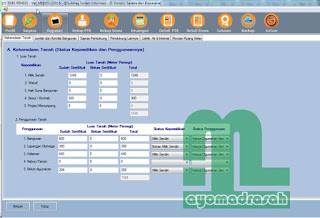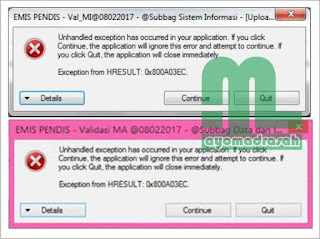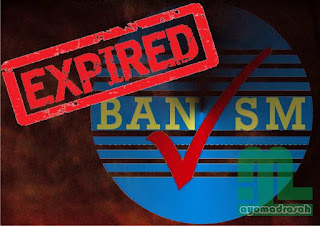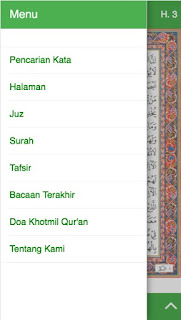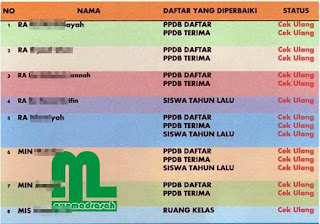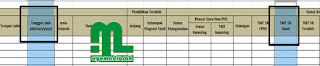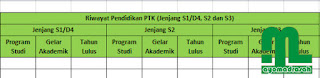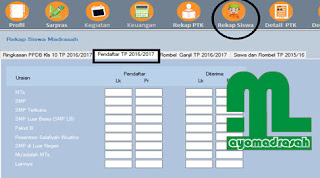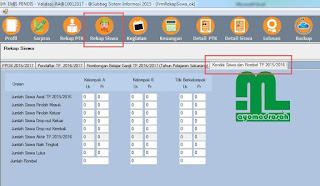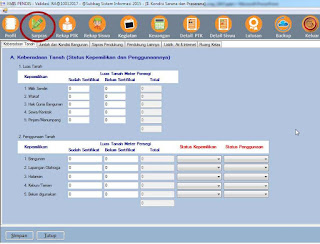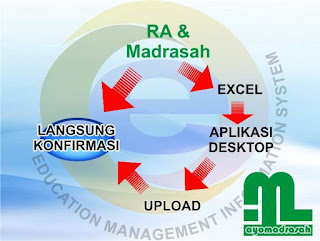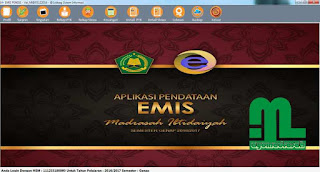Daftar status kesalahan data emis dan cara memperbaikinya ini menjawab pertanyaan beberapa rekan Operator RA/Madrasah terkait dengan perubahan tahapan dan tata cara entri data emis di semester genap Tahun Pelajaran 2016/2017. Perubahan itu kemudian memunculkan daftar RA dan
Madrasah yang wajib melakukan perbaikan data sesuai dengan status kesalahan yang muncul.
Operator Emis Kab/Kota akan merilis lembaga mana saja yang memiliki kesalahan. Kesalahan itu antara lain Ruang Kelas, Kelas Pararel dan No. Absen, TMT Awal Guru, Riwayat Pendidikan Guru, PPDB Daftar dan PPDB Terima, Siswa Tahun Lalu, Sarpras, dan Lulusan.
Update data Emis di semester genap tahun pelajaran 2016/2017 ini merupakan kelanjutan dari update data Emis pada semester ganjil yang lalu. Jika pada updating semester ganjil kemarin, operator telah melakukan entri dan upload data yang benar serta tidak mengalami perubahan di semester genap ini, maka operator RA/Madrasah tidak perlu melakukan tahapan update data emis dari awal lagi.
Cukup masuk ke laman Emis online (di laman http://emispendis.kemenag.go.id/emis1617) dan mengklik tombol konfirmasi. Selesai! Baca :
Perubahan dan Tahapan Update Emis Semester Genap 2016/2017
Berbeda jika pada semester genap ini RA atau Madrasah tersebut mengalami perubahan data baik data lembaga, data siswa, maupun data siswa. Maka operator RA/Madrasah harus melakukan updating data emis kembali mulai dari tahapan entri form excel emis, dilanjut dengan validasi dengan menggunakan aplikasi desktop emis semester genap, serta kemudian melakukan upload data di laman emis online.
Namun bisa jadi data yang dirasa telah benar saat penginputan, terdeteksi salah oleh sistem. Daftar RA dan Madrasah yang data emisnya salah ini akan muncul di akun Operator Kabupaten/Kota.
Baca Juga:
Daftar Status Kesalahan Data Emis dan Cara Memperbaikinya
Berikut adalah
daftar status kesalahan data emis yang muncul di akun admin emis tingkat Kabupaten/Kota. Setelah Operator RA/Madrasah memperoleh pemberitahuan (dari Operator Kab/Kota), maka operator RA/Madrasah dapat melakukan perbaikan data-data yang keliru tersebut.
Daftar status kesalahan data emis dan cara melakukan revisi (perbaikannya) adalah sebagai berikut.
1. RUANG KELAS > CEK ULANG
Untuk memperbaikinya, buka Apliaksi Desktop Emis pada menu "Sarpras" >> submenu "Rincian Ruang Kelas".
- Isi semua kolom yang tersedia dengan tepat dan akurat (jangan ada kolom yang tidak diisi)
- Jumlah baris sesuai dengan jumlah ruangan kelas yang ada
- Satuan panjang dan lebar menggunakan satuan meter
Kemudian masuk ke menu "Rekap Siswa" >> submenu "Rombel Ganjil TP 2016/2017) (Abaikan keterangan ganjil).
- Jumlah baris akan sesuai dengan isian pada di "Sarpras" >> submenu "Rincian Ruang Kelas"
- Isikan kolom-kolom berikut:
- Tingkat kelas : Isikan tingkat kelas (seperti kelas 7, kelas 8, dll)
- Kurikulum : Isikan dengan kurikulum yang digunakan pada kelas tersebut (seperti KTSP 2006)
- Nama Ruang Kelas : Isikan nama kelas (seperti kelas 7)
- Jumlah Siswa (L) dan (P): isikan dengan jumlah siswa berdasarkan jenis kelamin, cocokkan dengan data detil siswa
- Nama Wali Kelas: Isikan nama guru yang menjabat sebagai wali kelas, sesuaikan dengan data detil guru
2. KELAS PARAREL/NO ABSEN > CEK ULANG
Untuk memperbaiki kode kesalahan Kelas Pararel / No. Absen, buka Form Excel Emis Siswa. Perhatikan pada kolom "Kelas Pararel" dan "Nomor Absen di Kelas".
- Kelas Pararel harus diisi dengan ketentuan:
- Jika hanya terdiri atas satu rombel (tidak pararel) diisi dengan angka "01"
- Jika terdiri atas lebih dari satu rombel (pararel) diisi dengan angka "01", "02", "03", sebanyak pararel yang dimiliki.
- Nomor Absen di Kelas diisi dengan nomor absen siswa tersebut dalam satu rombel dengan format 1, 2, 3, dst. Penulisannya adalah per-rombel dan bukan per-tingkat kelas.
3. TMT AWAL GURU > CEK ULANG
Untuk memperbaiki kesalahan TMT Awal Guru, buka Form Excel Emis Personal. Perhatikan kolom "Tanggal Lahir (dd/mm/yyyy)" dan "TMT SK Awal". Usia diangkat sebagai guru tidak boleh kurang dari 16 tahun.
4. RIWAYAT PENDIDIKAN GURU > CEK ULANG
Untuk memperbaiki status kesalahan Riwayat Pendidikan Guru, buka Form Excel Emis Personal. Perhatikan kolom-kolom terkait Riwayat Pendidikan PTK, di banyak kasus, kolom Jenjang S1/D4 tidak terisi dengan baik.
5. PPDB DAFTAR dan PPDB TERIMA > CEK ULANG
Untuk memperbaiki status kesalahan emis PPDB Daftar dan PPDB Terima, buka Aplikasi Desktop Emis.
- Buka menu "Rekap Siswa" >> Submenu "Ringkasan PPDB"
- Isikan form tersbut dengan lengkap dan Akurat
- Daya Tampung tidak boleh melebihi daftar siswa yang diterima
- Jumlah siswa diterima tidak boleh melebihi jumlah siswa pendaftar
- Jumlah siswa diterima harus sesuai dengan data detil siswa (siswa baru). Jumlah siswa detil (siswa baru) tidak boleh lebih besar dari ringkasan data yang diisikan pada form ini
Selain itu
- Buka menu "Rekap Siswa" >> Submenu "Pendaftar TP 2016/2017"
- Isikan sebaran jumlah siswa pendaftar dan diterima sesuai dengan kategori asal siswa
- Jumlah siswa pendaftar dan di terima harus sesuai dengan jumlah pendaftar dan diterima dari sub menu "Ringkasan PPDB"
- Cek dengan data detil siswa (jumlah siswa di detil siswa (siswa baru) tidak boleh lebih besar dari ringkasan data yang diisikan pada form ini)
6. SISWA TAHUN LALU > CEK ULANG
Untuk memperbaiki kode kesalahan Siswa Tahun Lalu, buka Aplikasi Desktop Emis.
- Buka menu "Rekap Siswa" >> submenu "Siswa dan Rombel TP 2015/2016"
- Isi semua kolom yang tersedia dengan akurat (termasuk data DO, pindah masuk, pindah keluar)
- Cek Siswa Naik kelas dan sesuaikan dengan data siswa di Form Excel Siswa.
- Jumlah siswa detil di kelas saat ini (semisal kelas 2) yang berasal dari kelas sebelumnya (kelas 1) tidak boleh lebih besar dari jumlah siswa naik kelas pada form ini.
7. SARPRAS > CEK ULANG
Untuk memperbaiki status kesalahan Sarpras, buka Aplikasi Desktop Emis.
- Buka menu "Sarpras"
- Isi semua form di semua submenu dengan lengkap dan akurat
- Jika tidak memiliki unit yang ditanyakan, isikan dengan angka "0"
- Jika memiliki unit yang ditanyakan, isi dengan angka sesuai jumlah unit yang dimiliki (contoh 1, 2, 3, dst)
8. LULUSAN . CEK ULANG
Untuk memperbaiki status kesalahan Lulusan, buka Form Excel Emis Lulusan. Pastikan semua kolom telah terisi dengan lengkap dan akurat. Tidak boleh ada kolom tidak diisi atau salah format. Cek hasil isian pada sheet 'Validasi Data'
Itulah daftar status kesalahan data emis beserta cara memperbaiki kesalahannya. Untuk mengetahui kesalahan masing-masing lembaga, silakan menghubungi Operator Kabupaten/Kota. Jika tidak termasuk dalam daftar lembaga yang memiliki kesalahan? Berarti selamat!